用u盘怎么装win7
- 分类:U盘教程 回答于: 2020年08月28日 08:01:18
如果想用u盘装系统,自己却不知道怎么操作的话,跟着小编一起来看看具体的方法步骤吧。
1、首先我们将装好的小白系统中的u盘拔出。

2、接着插入需要装机的电脑,在开机的过程中一直按F11进入快捷打开启动菜单。
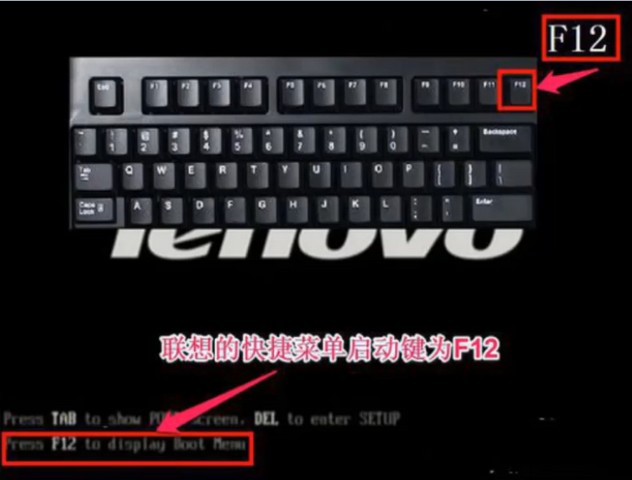
3、接着进入到快捷启动菜单,选带usb选项,按Enter按键。
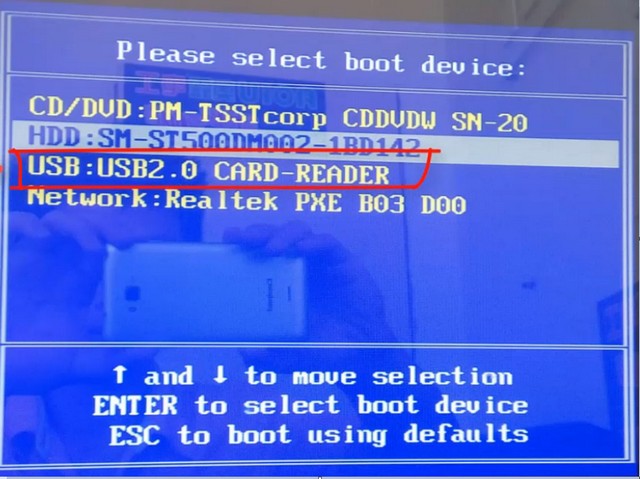
4、接着我们进入pe系统,点击安装自己需要的系统。

5、系统就会自己开始安装,耐心等待即可。

6、接着小白安装期间会进行数次重启,安装完成后,我们点击立即重启按钮。

7、进入到桌面后,代表系统已经安装完成啦。

以上就是小编带来的怎么用u盘装win7的解决方法,希望能给老铁们带来帮助,供老铁们参考收藏。
 有用
26
有用
26


 小白系统
小白系统


 1000
1000 1000
1000 1000
1000 1000
1000 1000
1000 1000
1000 1000
1000 1000
1000 1000
1000 1000
1000猜您喜欢
- 笔记本用U盘重装系统怎么操作步骤..2022/07/19
- u盘装XP系统教程2020/10/08
- 为你解答u盘制作启动盘教程..2019/03/04
- bios,小编教你三星电脑bios怎么设置u..2018/06/27
- 电脑怎么用u盘一键重装系统..2022/08/31
- usb视频设备黑屏如何解决,小编教你如..2017/12/04
相关推荐
- 演示thinkpad10平板u盘重装系统教程..2021/07/29
- 深度u盘重装系统步骤图解2023/12/11
- U盘强制格式化操作指南2024/04/27
- 金山u盘卫士:保护您的数据安全..2023/12/27
- u盘启动盘怎么恢复成普通u盘..2022/07/08
- win7笔记本电脑开机密码忘记了怎么办..2021/11/29














 关注微信公众号
关注微信公众号



